1、yum:基於RPM包構建軟體更新機制自動解決依賴關係,軟體包由軟體包庫提供 提供方式:ftp服務:ftp://IP地址/倉庫目錄 Http服務:http :// IP地址/倉庫目錄 本地目錄:file://本地目錄 2、構建本地yum vim /etc/yum.repos.d/hanming.r ...
1、yum:基於RPM包構建軟體更新機制自動解決依賴關係,軟體包由軟體包庫提供
提供方式:ftp服務:ftp://IP地址/倉庫目錄
Http服務:http :// IP地址/倉庫目錄
本地目錄:file://本地目錄
2、構建本地yum
vim /etc/yum.repos.d/hanming.repo
[ 共用倉庫名 ]
name=描述
baseurl=file://本地目錄
enabled=1
gpgcheck=0
可用gpgkey指定公鑰位置
3、構建ftp的yum倉庫
1)安裝並啟動vsftpd服務
2)將光碟內所有文件複製到/var/ftp/rheld
3)客戶端建立yum配置文件
baseurl=file://伺服器IP/rheld
4、yum資料庫文件:repodata/repomd.xml(倉庫文件)
使用createrepo工具生成資料庫文件
5、yum命令:
yum clean all:清除緩存
yum list [包名]:列出包名
yum info [包名]:查包詳細信息
yum search <關鍵詞>:查詢相關
yum grouplist 包組名:查軟體包分組
yum install :安裝包
yum remove:卸載包
yum update :更新包
6、PXE:預啟動執行環境
伺服器端配置:
1)搭建DHCP伺服器,分配地址,定位引導程式
vim /etc/dhcp/dhcpd.conf
subnet 192.168.1.0 netmask 255.255.255.0 {
range 192.168.1.10 192.168.1.20;
next-server 192.168.1.100; (tftp伺服器地址)
filename “jpxelinux.0”; } (引導程式文件)
2)搭建tftp伺服器:提供內核文件vmlinuz,初始化鏡像文件initrd.img及引導程式文件pxelinux.0
3)創建pxelinux.cfg目錄並添加default引導菜單文件
default t387 預設標簽
prompt 1 (等待用戶選擇,0為不等待)
label t387 標簽名
kernel vmlinuz 內核文件
append ks=ftp://192.168.1.100/rhelb/ks.cfg
initrd=initrd.img 自應答文件
4)創建kickstart自應答文ks.cfg
安裝後腳本:%post --interpreter=/bin/bash
設置yum配置文件
5)註意事項:需關閉虛擬機自帶DHCP功能
伺服器需關閉防火牆
YUM與PXE應用示例
一、YUM
實驗拓撲圖:

實驗要求:
(1)配置網路,並連通。
(2)在1.10主機上安裝ftp服務,搭建yum伺服器,將系統安裝光碟下的所有文件複製到/var/ftp/rhel6下,啟動FTP 服務。
(3)在1.20上配置為yum客戶端,使其能夠使用FTP提供方式安裝軟體包。如yum -y install bind-chroot,驗證是否安裝成功。(參考書182頁配置)
(4)在1.10上配置為本機能夠使用本機的yum伺服器功能安裝軟體包。如 yum -y install bind-chroot,驗證是否安裝成功。
步驟:
1、按照實驗拓撲圖配置IP地址,實現可以ping通

2、把系統光碟掛載到/media目錄下,並安裝vsftpd服務

3、準備軟體倉庫目錄:創建目錄/var/ftp/rhel6 ,並把系統光碟全部複製到此目錄下。

4、啟動vsftpd服務

5、在客戶機端創建/etc/yum.repos.d/rhel6.repo ,用來存放軟體倉庫信息。

6、輸入yum -y install bind-chroot 命令,查看是否安裝成功。
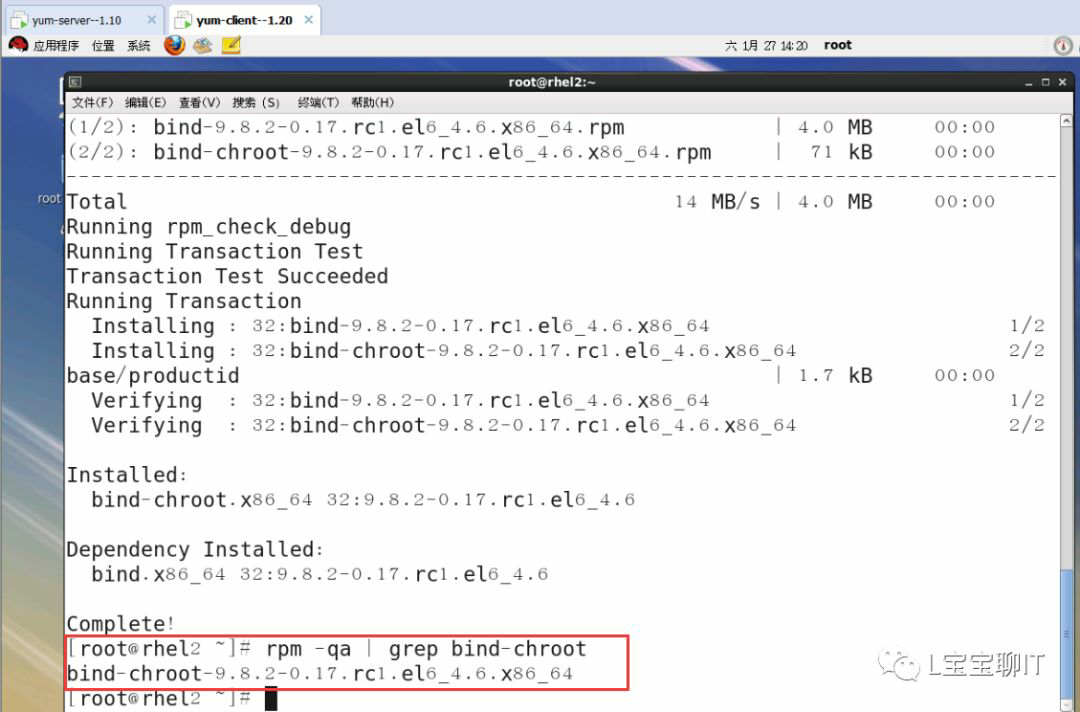
7、在yum伺服器端創建/etc/yum.repos.d/a.repo,用來存放軟體倉庫信息。
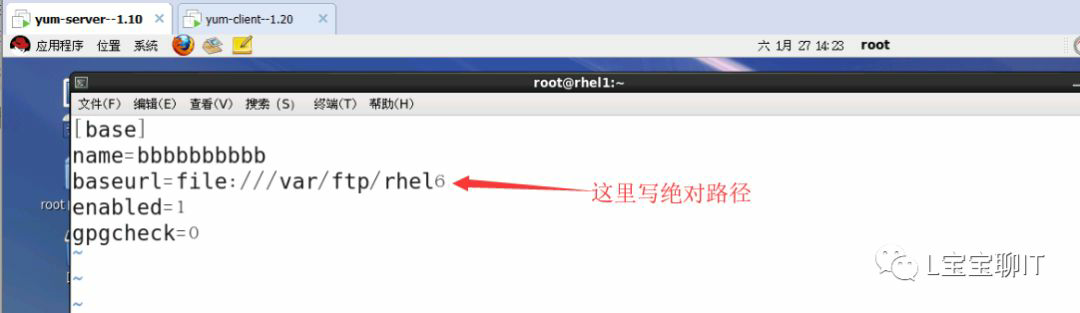
8、輸入yum -y install bind-chroot 命令,查看是否安裝成功。
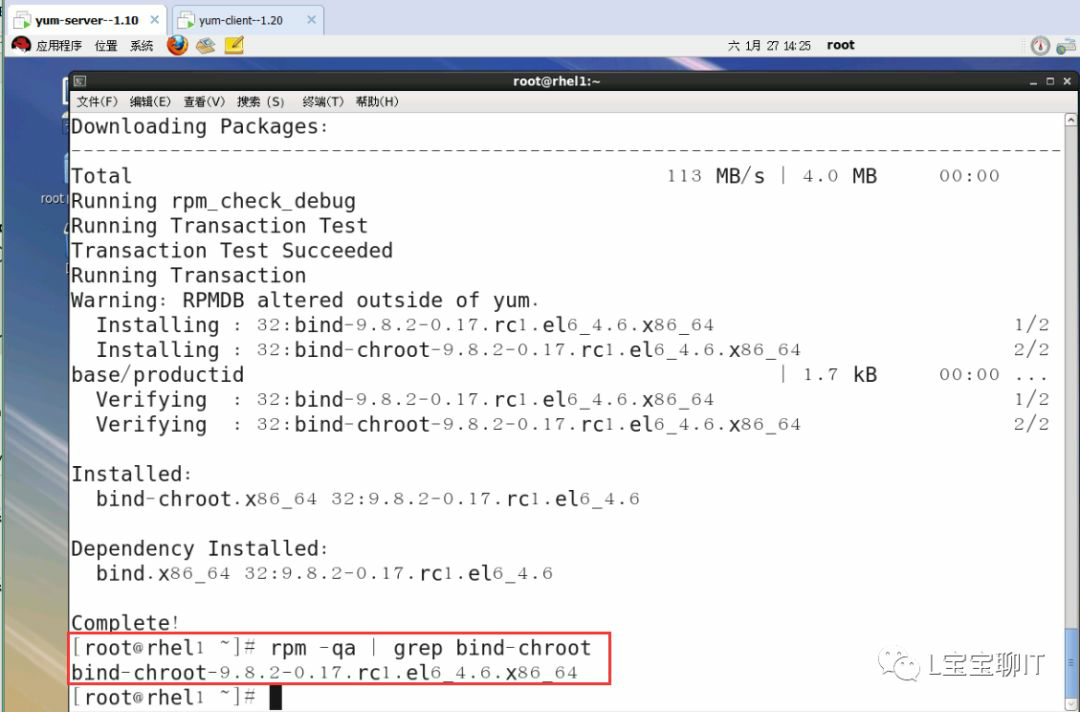
二、PXE
實驗拓撲圖:
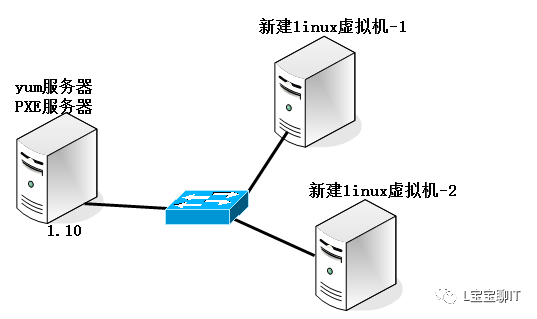
實驗要求:
(1)將1.10配置為一臺yum伺服器,配置本機能夠使用yum安裝軟體包。需要安裝ftp伺服器,並啟動。
(2)在1.10上搭建PXE遠程安裝伺服器。需要安裝tftp-server,dhcp,syslinux軟體包。
(3)在第一臺新建的虛擬機上測試驗證是否能夠安裝linux系統。
(4)進一步配置PXE遠程安裝伺服器,使其能夠實現kickstart無人值守安裝。
(5)在第二台新建的虛擬機上測試驗證是否能夠安裝linux系統。
步驟:
1、將1.10配置為一臺yum伺服器,配置本機能夠使用yum安裝軟體包。需要安裝ftp伺服器,並啟動。(參考上面實驗操作,或直接使用上面實驗的環境即可)
2、安裝tftp-server ,(yum -y install tftp-server)並修改配置文件/etc/xinetd.d/tftp

3、啟動xinetd服務,(service xinetd start)
4、準備Linux內核、初始化鏡像文件。(內核vmliunz,鏡像文件initrd.img)

5、準備pxe引導程式(需要安裝syslinux ,yum -y install syslinux)

6、安裝並啟用DHCP服務(yum -y install dhcp),配置主配置文件/etc/dhcp/dhcp.conf
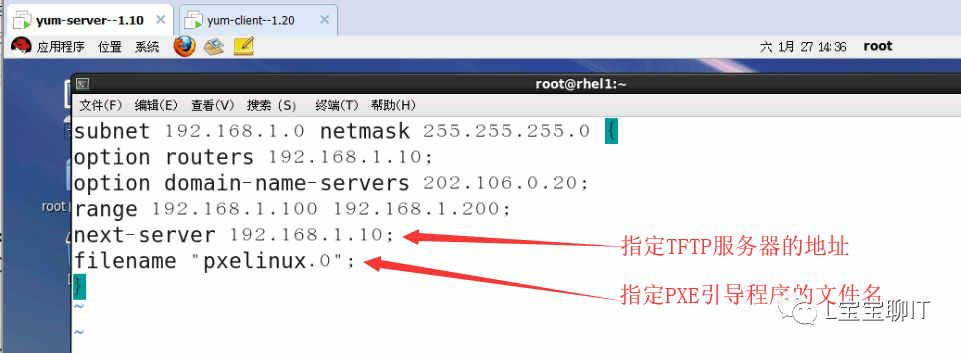

7、 準備啟動菜單文件,(參考如下圖:)


8、新建虛擬機,驗證PXE網路安裝(註:新建的虛擬機需要和pxe伺服器一個網卡,並關閉虛擬機的DHCP功能)
修改啟動順序
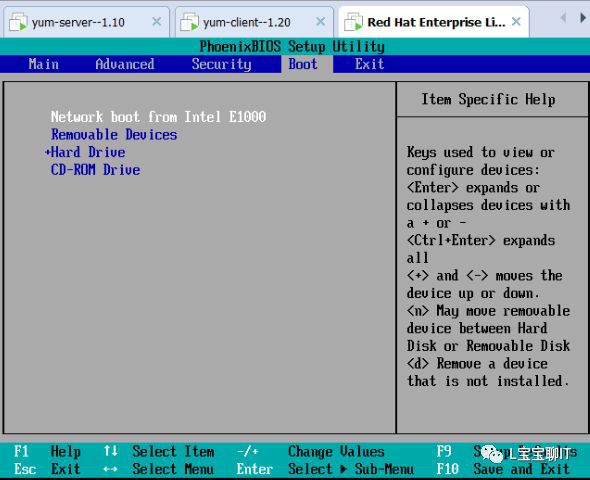

後面幾步預設即可(語言選擇中文),


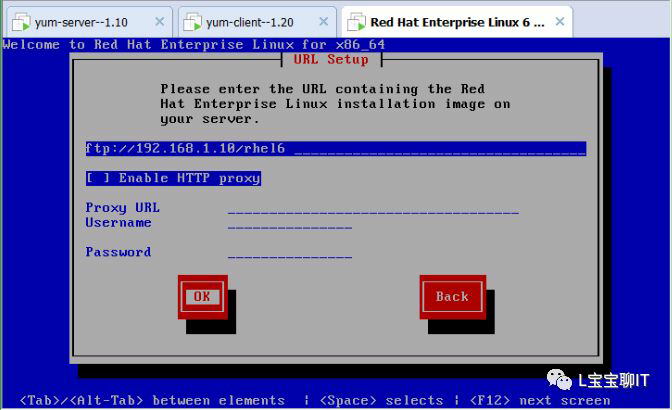

後面安裝系統即可。
9、進一步配置PXE遠程安裝伺服器,使其能夠實現kickstart無人值守安裝。
1)安裝應答文件,(yum -y install system-config-kickstart)並打開。
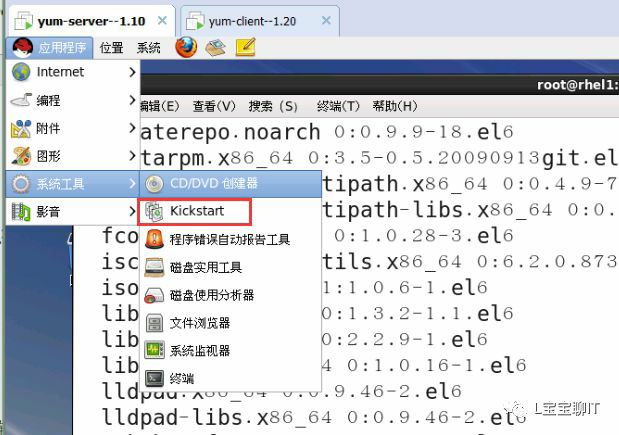
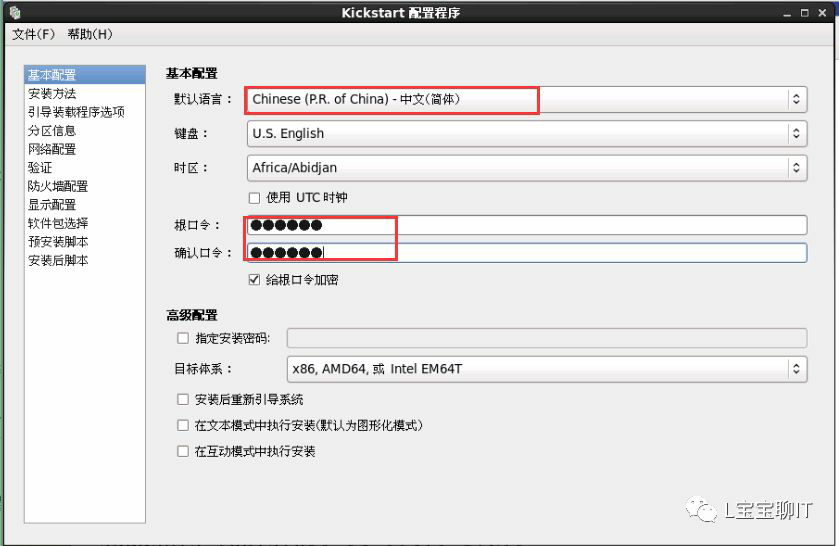


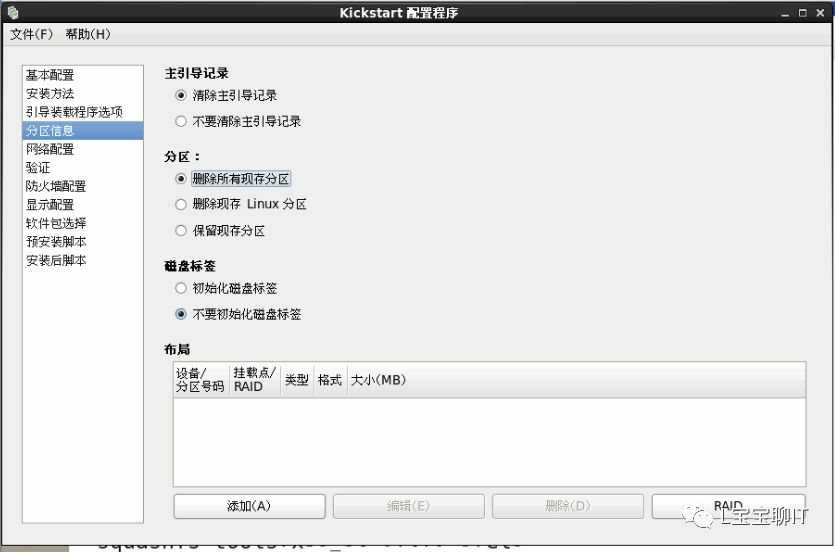
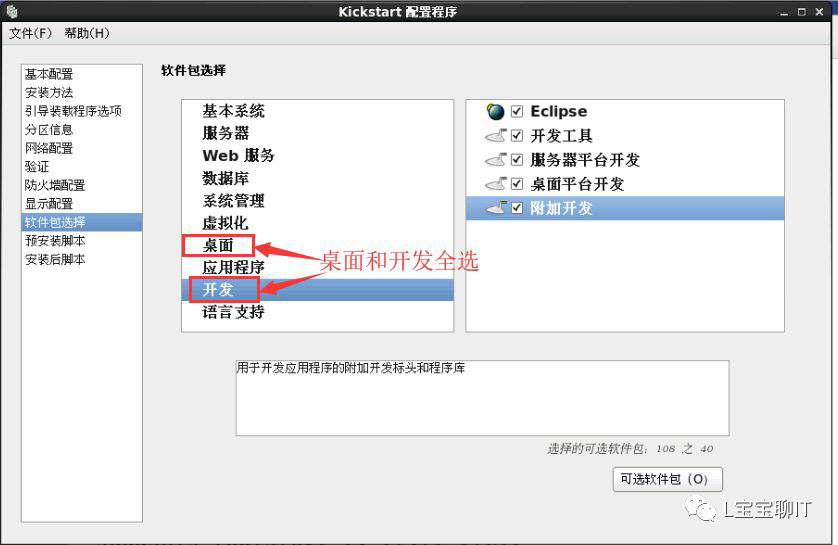
保存應答文件


2)啟用自動應答文件

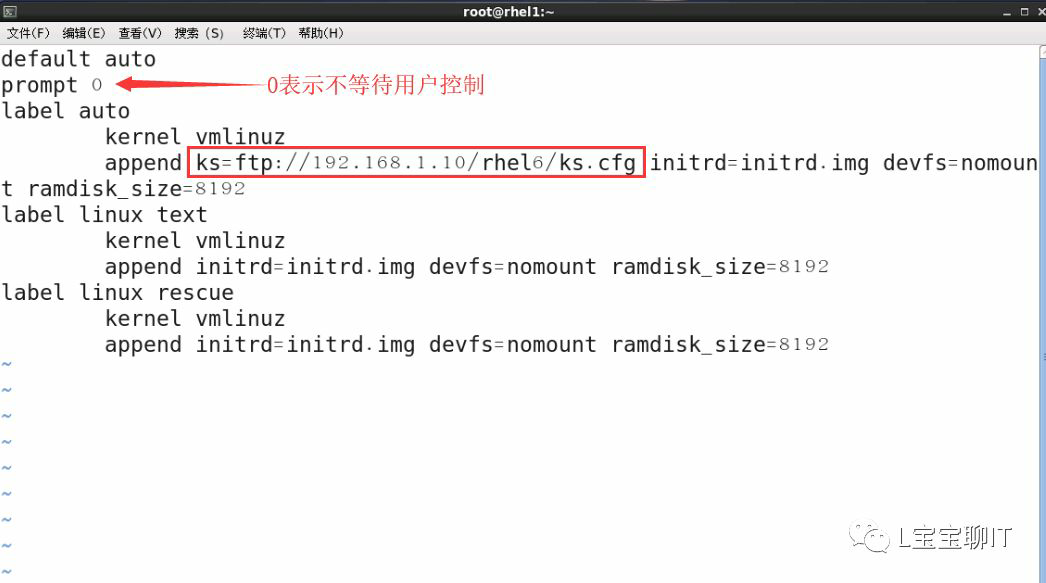
3)新建虛擬機,驗證無人值守安裝。

文章參考微信公眾號:L寶寶聊IT



